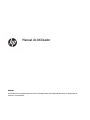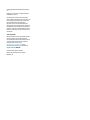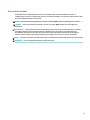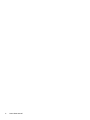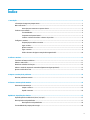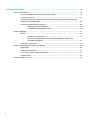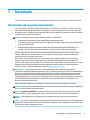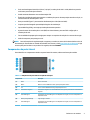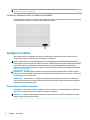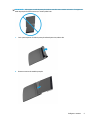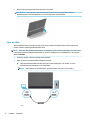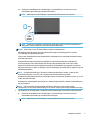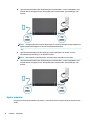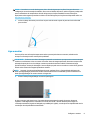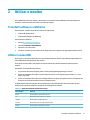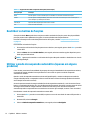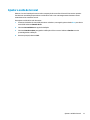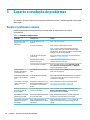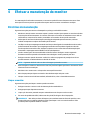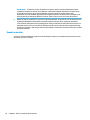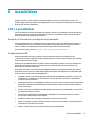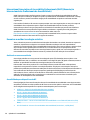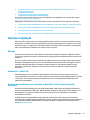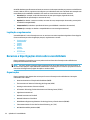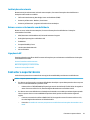HP E14 G4 Portable Monitor Manual do usuário
- Categoria
- TVs
- Tipo
- Manual do usuário

Manual do Utilizador
RESUMO
Este manual fornece especicações técnicas e informações sobre funcionalidades do monitor, a conguração do
monitor e a sua utilização.

© Copyright 2020 HP Development Company,
L.P.
USB Type-C® é uma marca registada do USB
Implementers Forum.
As informações contidas neste documento
estão sujeitas a alterações sem aviso prévio. As
únicas garantias para produtos e serviços da
HP são estabelecidas nas declarações
expressas que os acompanham. Nenhuma
informação no presente documento deverá ser
interpretada como constituindo uma garantia
adicional. A HP não se responsabiliza por erros
técnicos ou editoriais nem por omissões neste
documento.
Aviso do produto
Este manual descreve funcionalidades que são
comuns à maioria dos modelos. Algumas
funcionalidades poderão não estar disponíveis
no seu produto. Para aceder ao manual do
utilizador mais recente, vá até
http://www.hp.com/support e siga as
instruções para localizar o seu produto. Em
seguida, selecione Manuais.
Primeira edição: agosto de 2020
Número de publicação do documento:
M09384-131

Acerca deste manual
Este manual fornece especicações técnicas e informações sobre as funcionalidades do monitor, a
conguração do monitor e a utilização do software. Consoante o modelo, o seu monitor poderá não ter todas
as funcionalidades incluídas neste manual.
AVISO! Indica uma situação perigosa que, se não for evitada, pode resultar em lesões graves ou morte.
CUIDADO: Indica uma situação perigosa que, se não for evitada, pode resultar em lesões ligeiras ou
moderadas.
IMPORTANTE: Indica informações consideradas importantes, mas não associadas a perigo (por exemplo,
mensagens relativas a danos materiais). Alerta o utilizador para o facto de que o incumprimento do
procedimento exatamente como descrito pode resultar na perda de dados ou em danos no hardware ou
software. Contém também informações essenciais para explicar um conceito ou concluir uma tarefa.
NOTA: Contém informações adicionais para realçar ou complementar pontos importantes do texto principal.
SUGESTÃO: Fornece sugestões úteis para concluir uma tarefa.
iii

iv Acerca deste manual

Índice
1 Introdução .................................................................................................................................................... 1
Informações de segurança importantes ............................................................................................................... 1
Mais recursos HP .................................................................................................................................................... 2
Instruções para contactar o suporte técnico ...................................................................................... 2
Conhecer o seu monitor ......................................................................................................................................... 2
Funcionalidades ................................................................................................................................... 2
Componentes da parte lateral ............................................................................................................ 3
Localizar o número de série e o número do produto .......................................................................... 4
Congurar o monitor .............................................................................................................................................. 4
Preparação para utilizar o monitor ..................................................................................................... 4
Ligar os cabos ...................................................................................................................................... 6
Ajustar o monitor ................................................................................................................................. 8
Ligar o monitor .................................................................................................................................... 9
Política de marca de água e retenção de imagem da HP .................................................................. 10
2 Utilizar o monitor ........................................................................................................................................ 11
Transferir software e utilitários .......................................................................................................................... 11
Utilizar o menu OSD ............................................................................................................................................. 11
Reatribuir os botões de funções .......................................................................................................................... 12
Utilizar o modo de suspensão automática (apenas em alguns produtos) ......................................................... 12
Ajustar a saída de luz azul ................................................................................................................................... 13
3 Suporte e resolução de problemas ................................................................................................................ 14
Resolver problemas comuns ............................................................................................................................... 14
4 Efetuar a manutenção do monitor ................................................................................................................. 15
Diretrizes de manutenção ................................................................................................................................... 15
Limpar o monitor ............................................................................................................................... 15
Expedir o monitor .............................................................................................................................. 16
Apêndice A Especicações técnicas .................................................................................................................. 17
Especicações do modelo de 35,6 cm (14,0 pol.) ............................................................................................... 17
Resoluções de ecrã predenidas ......................................................................................................................... 17
Resoluções de ecrã predenidas ...................................................................................................... 18
Funcionalidade de poupança de energia ............................................................................................................. 18
v

Apêndice B Acessibilidade ............................................................................................................................... 19
A HP e a acessibilidade ........................................................................................................................................ 19
Encontrar as ferramentas tecnológicas de que necessita ............................................................... 19
O compromisso da HP ....................................................................................................................... 19
International Association of Accessibility Professionals (IAAP) (Associação Internacional dos
Prossionais de Acessibilidade) ........................................................................................................ 20
Encontrar a melhor tecnologia assistiva .......................................................................................... 20
Avaliando as suas necessidades ..................................................................................... 20
Acessibilidade para dispositivos da HP .......................................................................... 20
Normas e legislação ............................................................................................................................................ 21
Normas .............................................................................................................................................. 21
Mandato 376 – EN 301 549 ............................................................................................ 21
Diretrizes de Acessibilidade para o Conteúdo da Web (WCAG - Web Content
Accessibility Guidelines) ................................................................................................. 21
Legislação e regulamentos ............................................................................................................... 22
Recursos e hiperligações úteis sobre acessibilidade .......................................................................................... 22
Organizações ..................................................................................................................................... 22
Instituições educacionais .................................................................................................................. 23
Outros recursos relacionados com deciência ................................................................................. 23
Ligações da HP .................................................................................................................................. 23
Contactar o suporte técnico ................................................................................................................................ 23
vi

1 Introdução
Leia este capítulo para se inteiras das informações de segurança e saber onde obter recursos HP adicionais.
Informações de segurança importantes
Um transformador e um cabo de alimentação poderão ser fornecidos com o monitor. Se utilizar outro cabo,
utilize apenas uma fonte de alimentação e uma ligação que sejam adequadas para este monitor. Para obter
informações sobre o conjunto de cabos de alimentação correto a utilizar com o monitor, consulte os Avisos do
Produto incluídos no kit de documentação.
AVISO! Para reduzir o risco de choque elétrico ou danos no equipamento:
● Ligue o cabo de alimentação a uma tomada elétrica facilmente acessível.
● Se o cabo de alimentação possuir uma cha de ligação de três pinos, ligue o cabo a uma tomada de três
pinos com ligação à terra.
● Desligue a alimentação do computador desligando o cabo de alimentação da tomada elétrica. Ao
desligar o cabo de alimentação da tomada elétrica, segure no cabo de alimentação pela cha.
Para sua segurança, não coloque objetos em cima dos cabos de alimentação ou de outros cabos. Tenha
cuidado ao passar todos os cabos ligados ao monitor para que não possam ser puxados, pisados nem
agarrados e para que ninguém tropece neles.
Para reduzir o risco de lesões graves, leia o Guia de Segurança e Conforto fornecido com os manuais do
utilizador. Este guia descreve a conguração correta da estação de trabalho, bem como os hábitos de
postura, saúde e segurança adequados para os utilizadores de computadores. O Guia de Segurança e Conforto
também fornece informações importantes sobre segurança mecânica e elétrica. O Guia de Segurança e
Conforto encontra-se igualmente disponível online em http://www.hp.com/ergo.
IMPORTANTE: Para proteger o monitor e o computador, ligue todos os cabos de alimentação do
computador e respetivos dispositivos periféricos (como um monitor, impressora, scanner) a um dispositivo de
proteção contra sobretensão, como uma tomada múltipla ou uma fonte de alimentação ininterrupta (UPS).
Nem todas as réguas de tomadas estão protegidas contra sobretensão; a régua de tomadas deverá estar
rotulada especicamente como tendo esta capacidade. Utilize uma régua de tomadas múltipla cujo fabricante
ofereça uma política de substituição em caso de danos, para que possa substituir o equipamento se a
proteção contra sobretensão falhar.
Utilize o mobiliário adequado e dimensionado corretamente para suportar devidamente o monitor.
AVISO! Os monitores colocados indevidamente em cómodas, estantes, prateleiras, secretárias, altifalantes,
arcas ou carrinhos podem cair e causar lesões.
AVISO! Perigo de instabilidade: O dispositivo pode cair, causando lesões graves ou a morte. Para evitar
ferimentos, xe o monitor rmemente ao chão ou à parede de acordo com as instruções de instalação.
AVISO! Este equipamento não é adequado para a utilização em locais onde possam estar presentes
crianças.
NOTA: Este produto é adequado para ns de entretenimento. Considere colocar o monitor num ambiente de
iluminação controlada para evitar interferências devido a superfícies claras e brilhantes claras em redor que
possam causar reexos indesejáveis do ecrã.
Informações de segurança importantes 1

Mais recursos HP
Utilize esta tabela para localizar recursos que forneçam detalhes do produto, informações de explicação e
mais.
Tabela 1-1 Informações adicionais
Recurso Conteúdo
Instruções de Conguração Vista geral da conguração e das funcionalidades do monitor
Suporte técnico da HP Para obter suporte técnico da HP ou resolver um problema de hardware ou
software, vá até http://www.hp.com/support e siga as instruções para localizar o
seu produto.
– ou –
Escreva support na caixa de procura da barra de tarefas e, em seguida, selecione
HP Support Assistant. Em seguida, selecione Suporte.
– ou –
Selecione o ícone do ponto de interrogação na caixa de procura da barra de
tarefas.
Em seguida, selecione Suporte.
NOTA: Contacte o suporte técnico para substituir o cabo de alimentação, o transformador (apenas em alguns produtos) ou quaisquer
outros cabos fornecidos com o monitor.
Instruções para contactar o suporte técnico
Se não conseguir resolver um problema utilizando as sugestões de resolução de problemas nesta secção, um
telefonema para o suporte técnico pode fornecer ajuda adicional. Tenha consigo as seguintes informações
quando telefonar:
● Número do modelo do monitor
● Número de série do monitor
● Data de compra na fatura
● Condições em que ocorreu o problema
● Mensagens de erro recebidas
● Conguração do hardware
● Nome e versão do hardware e software utilizados
Conhecer o seu monitor
O seu monitor dispõe de funcionalidades de topo de gama. Esta secção fornece informações sobre os
componentes, onde estão localizados e como funcionam.
Funcionalidades
O seu monitor inclui muitas funcionalidades úteis.
2 Capítulo 1 Introdução

● Ecrã com área diagonal visível de 35,6 cm (14,0 pol.) e resolução de 1920 × 1080, além de suporte de
ecrã inteiro para resoluções inferiores.
● Painel antiencandeamento com retroiluminação LED.
● Ângulo de visualização amplo para permitir a visualização a partir de uma posição sentada ou de pé, ou
em movimento de um lado para o outro.
● Duas portas USB Type-C® para entradas de alimentação e vídeo (cabo incluído).
● Suporte ajustável integrado para múltiplos ângulos de visualização.
●
Capacidade Plug & Play, caso seja suportada pelo sistema operativo.
● Ajustes do menu de visualização no ecrã (OSD) em vários idiomas, para uma fácil conguração e
otimização do ecrã.
● Funcionalidade de poupança de energia para cumprir os requisitos de redução do consumo de energia.
● Mala de transporte para proteger o ecrã.
NOTA: Para informações de regulamentação e segurança, consulte os Avisos do Produto incluídos no kit de
documentação. Para aceder ao manual do utilizador mais recente, vá até http://www.hp.com/support e siga
as instruções para localizar o seu produto. Em seguida, selecione Manuais.
Componentes da parte lateral
Para identicar os componentes situados na parte lateral do monitor, utilize esta ilustração e tabela.
Tabela
1-2 Componentes da parte lateral e respetivas descrições
Componente Descrição
(1) Menu Abre o menu OSD.
(2) Brilho Brilho: se o menu OSD estiver ativo, prima para ajustar o brilho.
(3) Cor Cor: se o menu OSD estiver ativo, prima para ajustar a cor.
(4) Entrada ativa seguinte Entrada ativa seguinte: se o menu OSD estiver ativo, prima para localizar a entrada ativa
seguinte.
(5) Porta USB Type-C Permite ligar um cabo USB Type-C a um dispositivo de origem, como um computador ou
dispositivo móvel.
(6) Botão para ligar/desligar Liga e desliga o monitor.
(7) Porta USB Type-C Permite ligar um cabo USB Type-C a um dispositivo de origem, como um computador ou
dispositivo móvel.
Conhecer o seu monitor 3

NOTA: Para obter informações sobre como alterar as funções dos botões do menu OSD, consulte Reatribuir
os botões de funções na página 12.
Localizar o número de série e o número do produto
O número de série e número do produto estão situados numa etiqueta na parte posterior do monitor. Poderá
necessitar destes números ao contactar a HP a respeito do monitor.
Congurar o monitor
Esta secção descreve a preparação do monitor para utilização e as opções para ligar o monitor a um PC,
computador notebook, consola de jogos ou dispositivo semelhante.
AVISO! Para reduzir o risco de lesões graves, leia o Guia de Segurança e Conforto. Este guia descreve a
conguração correta da estação de trabalho, bem como os hábitos de postura, saúde e segurança adequados
para os utilizadores de computadores. O Guia de Segurança e Conforto também fornece informações
importantes sobre segurança mecânica e elétrica. O Guia de Segurança e Conforto está disponível online em
http://www.hp.com/ergo.
IMPORTANTE: Para evitar danos no monitor, não toque na superfície do painel LCD. A pressão no painel
pode causar não uniformidade das cores ou desorientação dos cristais líquidos. Se isto ocorrer, o ecrã não irá
recuperar para o seu estado normal.
IMPORTANTE: Para evitar que o ecrã que riscado, deformado ou partido e evitar danos nos botões de
controlo, posicione o monitor virado para baixo numa superfície plana e coberta com uma folha de espuma
protetora ou um tecido não abrasivo.
Preparação para utilizar o monitor
Desembalar corretamente o monitor e congurar o suporte do monitor é fundamental para uma utilização
segura. Esta secção descreve como congurar o monitor em segurança.
SUGESTÃO: Considere o posicionamento do monitor, uma vez que a luz e superfícies brilhantes em redor
poderão causar reexos de interferência.
4 Capítulo 1 Introdução

IMPORTANTE: Não segure na mala de proteção virada ao contrário com o monitor no interior. Se segurar na
mala de proteção de forma incorreta, o monitor poderá cair.
1. Com a parte superior da mala de proteção inclinada para cima, abra a aba.
2. Remova o monitor da mala de proteção.
Congurar o monitor 5

3. Rode o suporte para baixo de forma que suporte o monitor.
IMPORTANTE: Não toque na superfície do painel LCD. A pressão no painel poderá danicar
permanentemente a uniformidade da cor ou a orientação dos cristais líquidos.
Ligar os cabos
Além de detalhes sobre como ligar um cabo, esta secção contém informações sobre o funcionamento do
monitor funciona quando liga determinados cabos.
NOTA: O monitor determina automaticamente as entradas que têm sinais de vídeo válidos. Para selecionar
uma entrada, prima o botão Menu para aceder ao menu de visualização no ecrã (OSD) menu e, em seguida,
selecione Entrada.
1. Coloque o monitor num local cómodo e bem ventilado.
2. Ligue o monitor a um computador ou dispositivo móvel.
▲ Ligue uma extremidade de um cabo USB Type-C à porta USB Type-C do monitor e a outra
extremidade à porta USB Type-C do computador.
NOTA: Utilize apenas o cabo USB Type-C aprovado pela HP fornecido com o monitor.
– ou –
6 Capítulo 1 Introdução

▲ Ligue uma extremidade de um cabo USB Type-C à porta USB Type-C do monitor e a outra
extremidade à porta USB Type-C do dispositivo móvel.
NOTA: Utilize apenas o cabo USB Type-C aprovado pela HP fornecido com o monitor.
NOTA: Quando um computador ou dispositivo móvel ligado entra no modo de suspensão ou é
desligado, o monitor muda para o modo de suspensão automática.
AVISO! Para reduzir o risco de choque elétrico ou danos no equipamento:
Não desative a cha de ligação à terra do cabo de alimentação. A cha de ligação à terra é uma
funcionalidade de segurança importante.
Ligue o cabo de alimentação a uma tomada elétrica com ligação à terra que esteja facilmente acessível
em todas as situações.
Desligue a alimentação do equipamento desligando o cabo de alimentação da tomada elétrica.
Para sua segurança, não coloque objetos em cima dos cabos de alimentação ou de outros cabos.
Disponha os cabos de forma que ninguém possa pisá-los acidentalmente nem tropeçar nos mesmos.
Não puxe os
os nem os cabos. Ao desligar o cabo de alimentação da tomada elétrica, segure no cabo de
alimentação pela cha.
NOTA: Os dispositivos USB Type-C de mais de 10 W podem alimentar o monitor e suportar uma
potência de saída de 5 V, 9 V, 15 V e 20 V. A potência de entrada máxima é de 100 W.
A potência de saída máxima do monitor é de 65 W e suporta uma potência de saída de 5 V, 9 V, 12 V, 15 V
e 20 V de potência de saída.
Os dispositivos móveis ligados devem suportar o modo USB Type-C DP Alt, incluindo a saída USB Type-C
PD 2.0 ou superior.
NOTA: A HP recomenda um transformador USB Type-C de 65 W ou superior para carregar
computadores ou um transformador USB Type-C de 18 W ou superior para carregar dispositivos móveis.
3. Carregamento de um computador ou dispositivo móvel quando ligado a uma fonte de alimentação CA.
a. Ligue uma extremidade de um cabo USB Type-C à porta USB Type-C do monitor e a outra
extremidade à porta USB Type-C do dispositivo de origem.
NOTA: Utilize apenas o cabo USB Type-C aprovado pela HP fornecido com o monitor.
Congurar o monitor 7

b. Ligue uma extremidade do cabo de alimentação ao transformador e a outra extremidade a uma
tomada elétrica com ligação à terra. Em seguida, ligue o transformador à porta USB Type-C do
monitor.
NOTA: Quando ligado a uma fonte de alimentação CA, o monitor consegue carregar dispositivos
ligados quando está desligado ou no modo de suspensão automática.
– ou –
a. Ligue uma extremidade de um cabo USB Type-C à porta USB Type-C do monitor e a outra
extremidade à porta USB Type-C do dispositivo móvel.
NOTA: Utilize apenas o cabo USB Type-C aprovado pela HP fornecido com o monitor.
b. Ligue uma extremidade do cabo de alimentação ao transformador e a outra extremidade a uma
tomada elétrica com ligação à terra. Em seguida, ligue o transformador à porta USB Type-C do
monitor.
Ajustar o monitor
Para permitir um espaço de trabalho ergonómico, o seu monitor oferece as opções de ajuste descritas nesta
secção.
8 Capítulo 1 Introdução

AVISO! Para reduzir o risco de lesões graves, leia o Guia de Segurança e Conforto. Este guia descreve a
conguração correta da estação de trabalho, bem como os hábitos de postura, saúde e segurança adequados
para os utilizadores de computadores. O Guia de Segurança e Conforto também fornece informações
importantes sobre segurança mecânica e elétrica. O Guia de Segurança e Conforto está disponível online em
http://www.hp.com/ergo.
▲ Incline a cabeça do monitor para a frente ou para trás de modo a ajustá-lo para um nível confortável
para os olhos.
Ligar o monitor
Esta secção fornece informações importantes sobre a prevenção de danos no monitor, indicadores de
arranque e informações sobre resolução de problemas.
IMPORTANTE: Podem ocorrer danos de imagem queimada em monitores que apresentem a mesma imagem
estática no ecrã durante 12 horas ou mais. Para evitar danos de imagem queimada, deve ativar sempre uma
aplicação de proteção do ecrã ou desligar o monitor quando não tencionar utilizá-lo durante um longo
período de tempo. A retenção da imagem é uma condição que pode ocorrer em todos os ecrãs LCD. A garantia
HP não cobre os danos de imagem queimada no monitor.
NOTA: Se premir o botão para ligar/desligar não surtir qualquer efeito, a funcionalidade de bloqueio do
botão para ligar/desligar poderá estar ativada. Para desativar esta funcionalidade, prima continuamente o
botão para ligar/desligar do monitor durante 10 segundos.
▲ Prima o botão para ligar/desligar no monitor para ligá-lo.
Ao ligar o monitor pela primeira vez, é apresentada uma mensagem de estado do monitor durante 8
segundos. A mensagem mostra a entrada com o sinal ativo atual, o estado da denição da origem de
comutação automática (Ligado ou Desligado; a predenição é Ligado), a resolução do ecrã predenida atual e
a resolução do ecrã predenida recomendada.
Congurar o monitor 9

O monitor percorre automaticamente as entradas de sinal à procura de uma entrada ativa e utiliza essa
entrada para o ecrã.
Política de marca de água e retenção de imagem da HP
Alguns monitores estão concebidos com tecnologia de visualização IPS (In-Plane Switching), a qual oferece
ângulos de visualização ultrapanorâmicos e uma qualidade de imagem avançada. Embora adequada para
muitas aplicações, esta tecnologia de painel não é adequada para imagens estáticas, estacionárias ou xas
durante longos períodos de tempo, a menos que utilize uma proteção de ecrã.
As aplicações com imagens estáticas podem incluir câmaras de vigilância, videojogos, logótipos de marketing
e modelos. As imagens estáticas podem causar danos de retenção de imagem semelhantes a manchas ou
marcas de água no ecrã do monitor.
A garantia da HP não cobre os danos de retenção de imagem em monitores que são utilizados 24 horas por
dia. Para evitar danos de retenção de imagem, desligue sempre o monitor quando não estiver a ser utilizado,
ou utilize a denição de gestão de energia, caso seja suportada pelo seu sistema, para desligar o monitor
quando o sistema estiver inativo.
10 Capítulo 1 Introdução

2 Utilizar o monitor
Este capítulo descreve como utilizar o seu monitor e as respetivas funcionalidades, incluindo softwares e
utilitários, o OSD, os botões de funções e os modos de energia.
Transferir software e utilitários
Pode transferir e instalar estes cheiros a partir do Suporte HP.
● Ficheiro INF (Information)
● Ficheiros ICM (Image Color Matching)
Para transferir os cheiros:
1. Vá até http://www.hp.com/support.
2. Selecione Software e controladores.
3. Selecione o tipo de produto.
4. Introduza o modelo do seu monitor HP no campo de procura e siga as instruções apresentadas no ecrã.
Utilizar o menu OSD
Pode ajustar o seu monitor HP de acordo com as suas preferências. Utilize o menu OSD para personalizar as
funcionalidades de visualização do seu monitor.
Pode aceder ao menu OSD e fazer ajustes no mesmo utilizando os botões situados na parte lateral do
monitor.
Para aceder ao menu OSD e fazer ajustes:
1. Se o monitor não estiver já ligado, prima o botão para ligar/desligar para ligar o monitor.
2. Prima um dos botões de funções na parte lateral do monitor e, em seguida, prima o botão Menu para
abrir o menu OSD.
3. Utilize os três botões de funções para navegar, selecionar e ajustar as opções do menu. As etiquetas dos
botões no ecrã variam consoante o menu ou submenu ativo.
A tabela seguinte indica as seleções do menu possíveis no menu OSD principal. Inclui descrições de cada
denição e os respetivos impactos no aspeto ou no desempenho do monitor.
Tabela
2-1 Opções do menu OSD e respetivas descrições
Menu principal Descrição
Brilho+ Permite ajustar o nível de brilho do ecrã.
Cor Permite selecionar e ajustar a cor do ecrã.
Imagem Permite ajustar a imagem do ecrã.
Entrada Permite selecionar o sinal de entrada de vídeo.
Energia Permite ajustar as denições de energia.
Transferir software e utilitários 11

Tabela 2-1 Opções do menu OSD e respetivas descrições (continuação)
Menu principal Descrição
Menu Permite ajustar o menu de visualização no ecrã (OSD) e os controlos dos botões de funções.
Gestão Permite ajustar as denições DDC/CI, selecionar o idioma do menu OSD e repor todas as denições do
menu OSD para as predenições de fábrica.
Informação Apresenta informações importantes sobre o monitor.
Sair Fecha o ecrã do menu OSD.
Reatribuir os botões de funções
À exceção do botão Menu, pode alterar a ação associada a um botão de função a partir da ação predenida
para que possa aceder rapidamente às opções do menu utilizadas mais frequentemente.
Para mais informações sobre a localização dos botões de funções, consulte Componentes da parte lateral
na página 3.
Para reatribuir os botões de funções:
1. Prima um dos três botões de funções para ativar os botões e, em seguida, prima o botão Menu para abrir
o menu OSD.
2. Selecione Menu, selecione Atribuir botões e, em seguida, selecione uma das opções disponíveis para o
botão que pretende atribuir.
NOTA: Apenas pode reatribuir os três botões de funções. Não pode reatribuir o botão Menu ou o botão
para ligar/desligar.
Utilizar o modo de suspensão automática (apenas em alguns
produtos)
O seu monitor possui uma funcionalidade de poupança de energia chamada Modo de suspensão automática,
um estado de energia reduzida. Esta secção descreve como ativar ou ajustar o modo de suspensão
automática no monitor.
Quando o nodo de suspensão automática está ativado (predenição), o monitor muda para um estado de
energia reduzida quando o computador indica um modo de baixo consumo de energia (ausência de sinal de
sincronização horizontal ou vertical).
Ao mudar para este estado de energia reduzida (modo de suspensão automática), o ecrã do monitor ca em
branco, a retroiluminação desliga-se e a luz de alimentação ca amarela. O monitor consome menos de 0,5 W
de energia neste estado de energia reduzida. O monitor é reativado a partir do modo de suspensão
automática quando o computador envia um sinal ativo ao monitor (por exemplo, se ativar o rato ou teclado).
Para desativar o modo de suspensão automática no menu OSD:
1. Prima o botão Menu para abrir o menu OSD, ou prima o centro do controlador do menu OSD para abrir o
menu OSD.
2. No menu OSD, selecione Energia.
3. Selecione Modo de suspensão automática e, em seguida, selecione Desligado.
12 Capítulo 2 Utilizar o monitor

Ajustar a saída de luz azul
Diminuir a luz azul emitida pelo monitor reduz a exposição dos seus olhos à luz azul. Este monitor permite-
lhe selecionar uma denição para reduzir a saída de luz azul e criar uma imagem mais relaxante e menos
estimulante ao ler conteúdos no ecrã.
Para ajustar a saída de luz azul do monitor:
1. Prima um dos botões do menu OSD para ativar os botões e, em seguida, prima o botão Menu para abrir o
menu OSD. Selecione Controlo de cor.
2. Selecione Luz azul baixa nas opções de denição.
3. Selecione Guardar e voltar para guardar a denição e fechar o menu. Selecione Cancelar caso não
pretenda guardar a denição.
4. No menu principal, selecione Sair.
Ajustar a saída de luz azul 13

3 Suporte e resolução de problemas
Se o monitor não estiver funcionar como esperado, poderá ter de resolver o problema seguindo as instruções
desta secção.
Resolver problemas comuns
A tabela seguinte indica possíveis problemas, a causa possível de cada problema e as soluções
recomendadas.
Tabela 3-1 Problemas e soluções comuns
Problemas Causa possível Solução
O ecrã está em branco ou a
imagem de vídeo está
intermitente.
O cabo de alimentação está
desligado.
Ligue o cabo de alimentação.
O monitor está desligado. Prima o botão para ligar/desligar do monitor.
NOTA: Se premir o botão para ligar/desligar não surtir
qualquer efeito, prima continuamente o botão para ligar/
desligar durante 10 segundos para desativar a funcionalidade
de bloqueio do botão para ligar/desligar.
O cabo de vídeo não está ligado
corretamente.
Ligue o cabo de vídeo corretamente. Para mais informações,
consulte Ligar os cabos na página 6.
O sistema está no modo de
suspensão automática.
Prima qualquer tecla no teclado ou mova o rato para
desativar o utilitário de ecrã vazio.
A placa de vídeo é incompatível. Abra o menu OSD e selecione o menu Controlo de entrada.
Dena Alterar entrada automaticamente para Desligado e
selecione manualmente a entrada.
A imagem aparece
desfocada, sem denição
ou demasiado escura.
A denição de brilho é demasiado
baixa.
Abra o menu OSD e selecione Brilho para ajustar a escala de
brilho conforme necessário.
A mensagem “Vericar cabo
de vídeo” é apresentada no
ecrã.
O cabo de vídeo do monitor está
desligado.
Ligue o cabo do sinal de vídeo adequado entre o computador
e o monitor. Ao ligar o cabo de vídeo, certique-se de que o
computador está desligado.
É apresentada a mensagem
“Sinal de entrada fora do
intervalo”.
A resolução do vídeo e/ou a taxa de
atualização estão denidas para um
valor superior ao suportado pelo
monitor.
Altere as denições para valores suportados (consulte
Resoluções de ecrã predenidas na página 18).
O monitor não entra num
estado de suspensão de
energia reduzida.
O controlo de poupança de energia do
monitor está desativado.
Abra o menu OSD, selecione Controlo de energia, selecione
Modo de suspensão automática e, em seguida, dena a
suspensão automática para Ligado.
É apresentada a mensagem
“Bloqueio do menu OSD”.
A função de bloqueio do menu OSD
do monitor está ativada.
Prima continuamente o botão Menu durante 10 segundos
para desativar a função de bloqueio do menu OSD.
É apresentada a mensagem
“Bloqueio do botão para
ligar/desligar”.
A funcionalidade de bloqueio do
botão para ligar/desligar do monitor
está ativada.
Prima continuamente o botão Ligar/Desligar durante 10
segundos para desbloquear a função do botão para ligar/
desligar.
14 Capítulo 3 Suporte e resolução de problemas
A página está carregando...
A página está carregando...
A página está carregando...
A página está carregando...
A página está carregando...
A página está carregando...
A página está carregando...
A página está carregando...
A página está carregando...
-
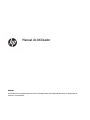 1
1
-
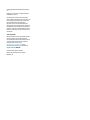 2
2
-
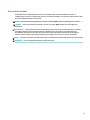 3
3
-
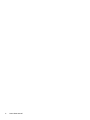 4
4
-
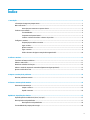 5
5
-
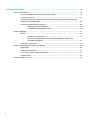 6
6
-
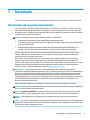 7
7
-
 8
8
-
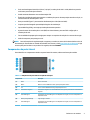 9
9
-
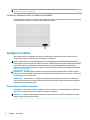 10
10
-
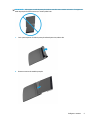 11
11
-
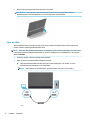 12
12
-
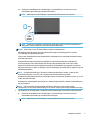 13
13
-
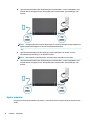 14
14
-
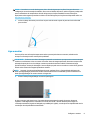 15
15
-
 16
16
-
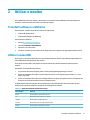 17
17
-
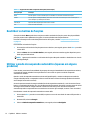 18
18
-
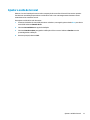 19
19
-
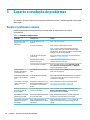 20
20
-
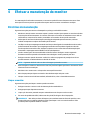 21
21
-
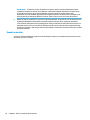 22
22
-
 23
23
-
 24
24
-
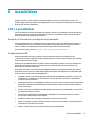 25
25
-
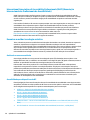 26
26
-
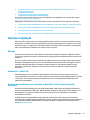 27
27
-
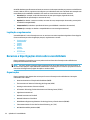 28
28
-
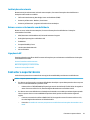 29
29
HP E14 G4 Portable Monitor Manual do usuário
- Categoria
- TVs
- Tipo
- Manual do usuário
Artigos relacionados
-
HP E24u G4 FHD USB-C Monitor Manual do usuário
-
HP M24fw FHD Monitor Manual do usuário
-
HP Z38c 37.5-inch Curved Display Manual do usuário
-
HP EliteDisplay E223d 21.5-inch Docking Monitor Manual do usuário
-
HP Value 34-inch Displays Manual do usuário
-
HP U27 4K Wireless Monitor Manual do usuário
-
HP EliteDisplay E223d 21.5-inch Docking Monitor Manual do usuário
-
HP P34hc G4 WQHD USB-C Curved Monitor Manual do usuário
-
HP E27d G4 QHD Advanced Docking Monitor Manual do usuário
-
HP U28 4K HDR Monitor Manual do usuário